Comment utiliser des sections dans le mot 2 013
Commandes de formatage de page dans Word 2013 affectent généralement chaque page dans un document: Les paramètres de marges, orientation de la page, format du papier, et d'autres types de formatage appliquer eux-mêmes pas à une seule page, mais plutôt à chaque page doodle dang, de 1 à N,
Sommaire
Parfois, cependant, vous avez besoin d'un document qui est pas formaté de la même manière, page après page. Par exemple, vous pouvez modifier les formats de numéro de page, ou avoir la première page d'un document soit une page de couverture non numéroté. Ces astuces sont possibles avec des sections.
Comprendre sections
UN section est une partie d'un document qui contient sa propre mise en forme de la page. Il peut être une seule page ou une plage de pages, ou une section peut comprendre la totalité du document.
Tous les documents Word ont une section. Voilà comment fonctionne la mise en page, et il est pourquoi toutes les commandes de la page de mise en forme affectent toutes les pages dans un document de la même manière. Lorsque vous avez besoin de changer la mise en page d'un document, vous tailler une nouvelle section.
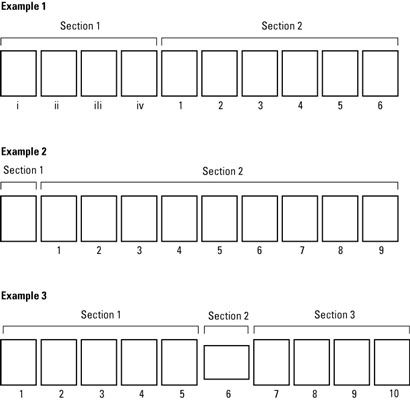
Dans l'exemple 1, un seul document comporte deux sections. La première section utilise les numéros de page en chiffres romains. La deuxième partie utilise des chiffres humains.
Dans l'exemple 2, le document contient également deux sections. La première section est une page de couverture qui n'a pas la numérotation des pages. La deuxième section - toutes les pages restantes - utilise la numérotation des pages. Aussi, voir comment la deuxième page du document est numéroté page 1? Encore une fois, ce que est parce que la numérotation des pages applique uniquement à l'article 2.
Dans l'exemple 3, on distingue trois sections dans le document. Les première et troisième sections arborent la même formatting- la deuxième section a été créée afin que la page 6 pourrait être présenté en orientation paysage.
Lorsque votre document exige un changement dans la mise en page, vous utilisez la section des commandes de Word pour y arriver.
UN section est fondamentalement un morceau de votre document, où la mise en page peut être différente de, ou unique, le reste de votre document.
Texte et le formatage des paragraphes, ainsi que tous les styles vous pouvez créer, ne donnent pas une huée au sujet de sections. Les articles ne concernent que la mise en forme de la page.
Comment créer une section
Le plus souvent, une nouvelle section commence sur une nouvelle page. Il a appelé un saut de section, et il est semblable en apparence à un saut de page. La différence est que la nouvelle section sport peut de sa propre mise en forme.
Pour créer une nouvelle section dans votre document, tenir compte de ces étapes:
Placez le cure-dent curseur là où vous voulez que la nouvelle section pour commencer.
Cliquez sur la souris où vous avez besoin pour commencer une nouvelle section, similaire à la création d'un nouveau saut de page.
Cliquez sur l'onglet Mise en page sur le ruban.
Cliquez sur le bouton Pause.
Le bouton Pause se trouve dans le groupe Mise en page. En cliquant sur ce bouton, vous voyez un menu avec sept points. Les quatre derniers éléments sont différents sauts de section.
Choisissez Page suivante dans le menu de bouton Pause.
Un saut de page est inséré dans votre document- une nouvelle section a commencé.
Après la section est créée, vous pouvez modifier la mise en page et le format de chaque section dans votre document.
Comment utiliser des sections
Pour appliquer un format de page spécifique à une section uniquement, utilisez la boîte de dialogue associée avec le format, tels que la boîte de dialogue Configuration de la page. Dans la boîte de dialogue, recherchez la liste Appliquer à la liste déroulante. Pour appliquer le format à la section courante, choisissez cette section. De cette façon, le format ne contrôle que les pages de la section actuelle.
Suivez ces étapes générales:
Réglez le numéro de la page pour la première section.
Si la première section est de ne pas avoir la numérotation des pages, ne réglez pas une chose.
Créer une nouvelle section à la page où vous voulez que le style de numérotation pour changer.
Vous avez besoin de faire un deuxième type de saut de section Page.
Dans la nouvelle section, utilisez la boîte de dialogue Format Numéro de page pour définir le nouveau style de numérotation de page: Choisissez l'option Démarrer à commencer nouvelle numérotation dans la section actuelle.
Cliquez sur OK.
La deuxième partie commence la numérotation des pages par le nombre et dans le style que vous avez spécifié à l'étape 3.
Pour changer l'orientation de page au milieu d'un document, obéir à ces étapes générales:
Déplacez le curseur de cure-dent à la page où vous désirez la nouvelle orientation.
Créer une Page suivante saut de section.
Choisissez la nouvelle orientation de la touche d'orientation sur l'onglet Mise en page.
Le document à ce stade comporte deux sections: La section initiale utilise une seule orientation, puis la dernière page a une orientation différente. Pour régler le reste du document à l'orientation de l'original, passez à l'étape 4:
Créez un autre Page suivante saut de section.
Le document a maintenant trois sections.
Sur la nouvelle (dernière) page du document, restaurer l'orientation de l'original.
En fin de compte, vous avez un document avec trois sections et deux orientations.
Comment supprimer un saut de section
Un saut de section est comme un personnage dans votre document. Pour supprimer la pause, vous pouvez utiliser la touche Retour arrière ou Suppr. Par exemple: Placez le pointeur d'insertion juste avant le saut de section, puis appuyez sur la touche Suppr.
Lorsque vous avez du mal à trouver les sauts de section, passer à Projet de vue: Cliquez sur l'onglet Vues et choisissez Projet du groupe de Vues. Vous pouvez également appeler l'indicateur de la section sur la barre d'état. Dans ce cas, placez le curseur de cure-dent en haut de la page, puis appuyez sur la touche Retour arrière.
Suppression d'une section supprime toute mise en forme, y compris les têtes et les pieds, qui était unique à la section. Si vous supprimez accidentellement un saut de section, vous perdez tout formatage spécial que vous avez appliqué à la section. Dans ce cas, appuyez sur le raccourci Undo, Ctrl + Z, avant de faire quoi que ce soit d'autre.





